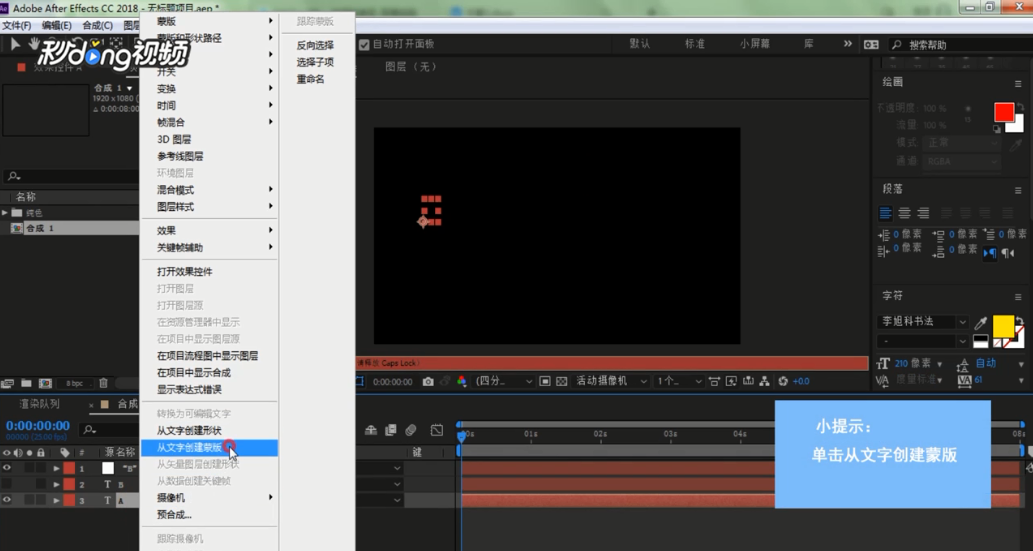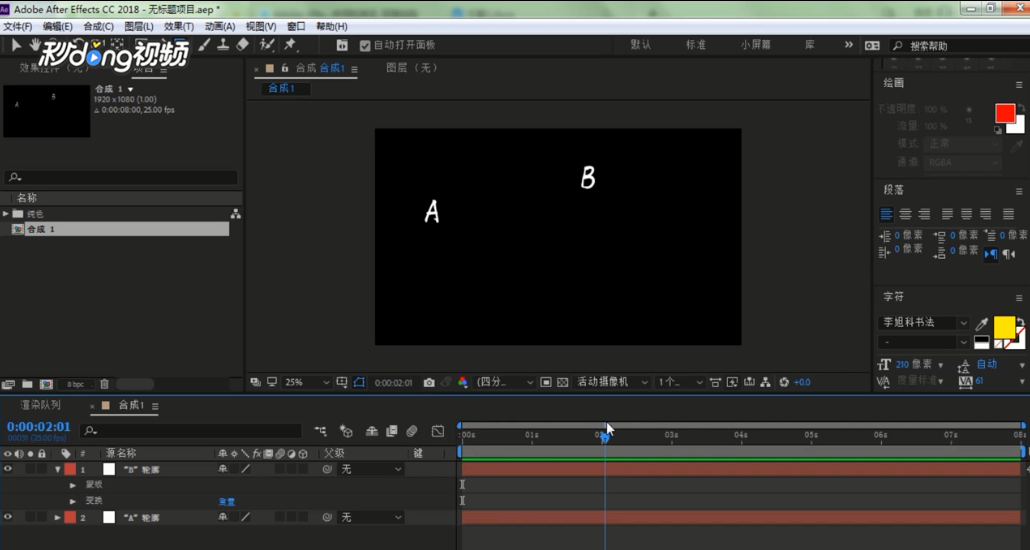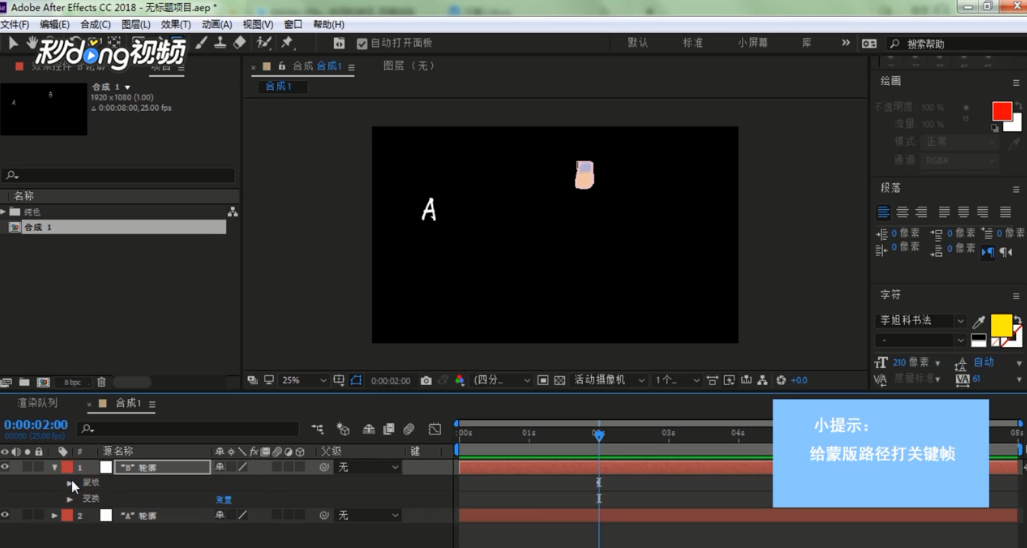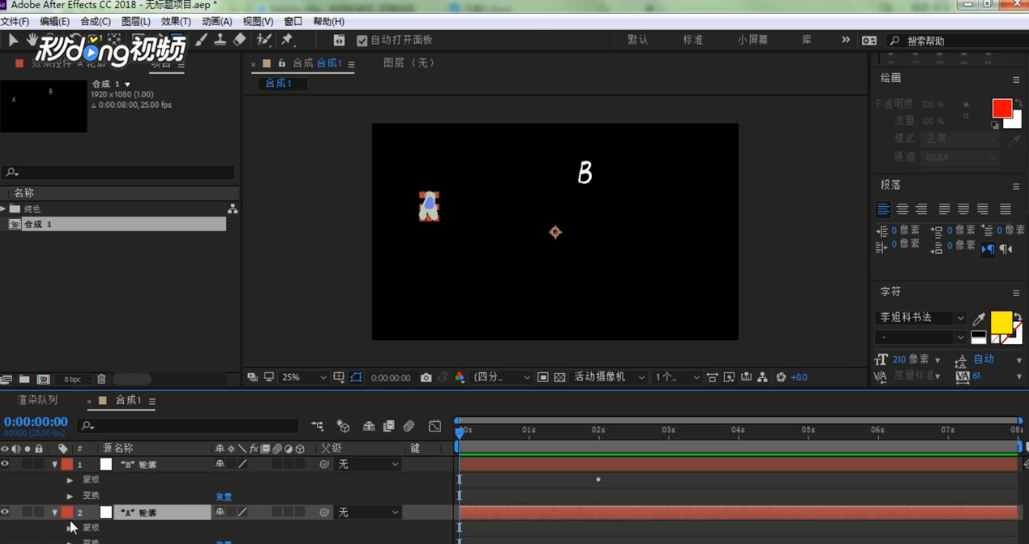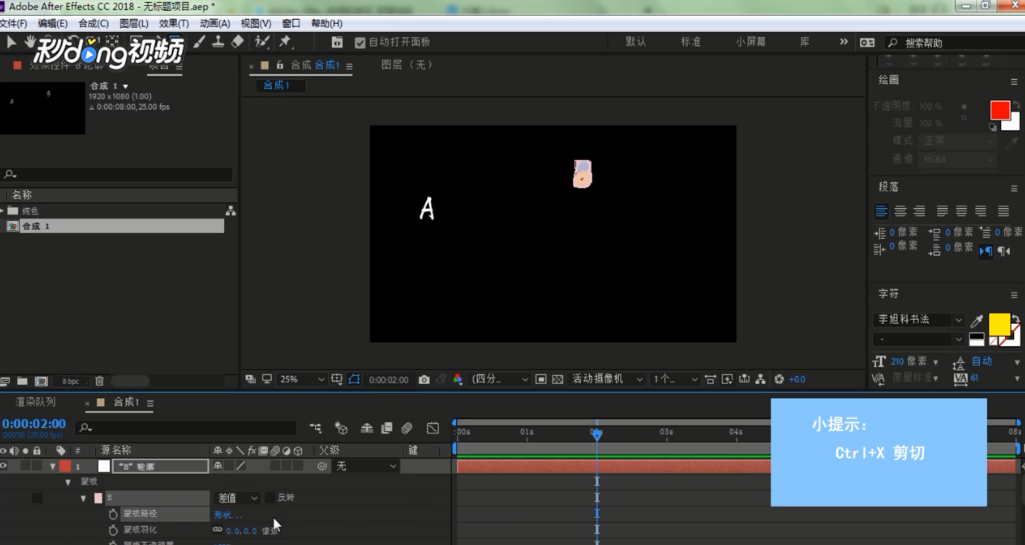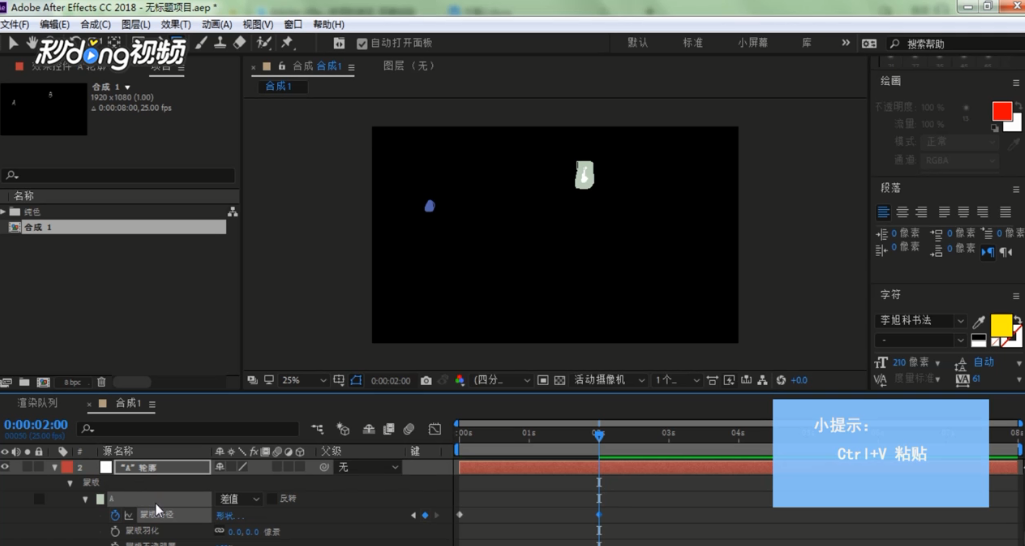Adobe After Effects如何实现文字间的渐变
1、新建合成文件,点击“文字工具”,建立两个文字图层,分别输入“A和B”
2、右击“文字图层”,在弹出的菜单中点击“从文字创建蒙版”,分别创建A和B的图亲莉植轮廓图层,创建完成后删除最开始创建的文字图层
3、单击图层B前面的小三角,将指针定位到2秒位置
4、选中蒙版下面的所有图层,单击前面的小三角,给蒙版路径打上关键帧
5、将指针定位到0秒,单击图层A前面的小三角,选中蒙版下面的所有图层,单击前面的小三角,给蒙版路径打上关键帧
6、选中B轮廓B的第一关键帧,“ctrl+x”剪切
7、“ctrl+v”粘贴到A轮廓的第一关键帧,其余三个关键帧依次复制
8、关闭B轮廓图层前面的小眼睛
9、预览,观察文字的变化过程
声明:本网站引用、摘录或转载内容仅供网站访问者交流或参考,不代表本站立场,如存在版权或非法内容,请联系站长删除,联系邮箱:site.kefu@qq.com。
阅读量:80
阅读量:86
阅读量:44
阅读量:25
阅读量:68